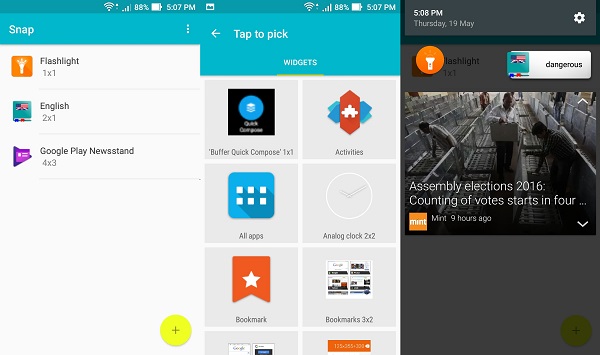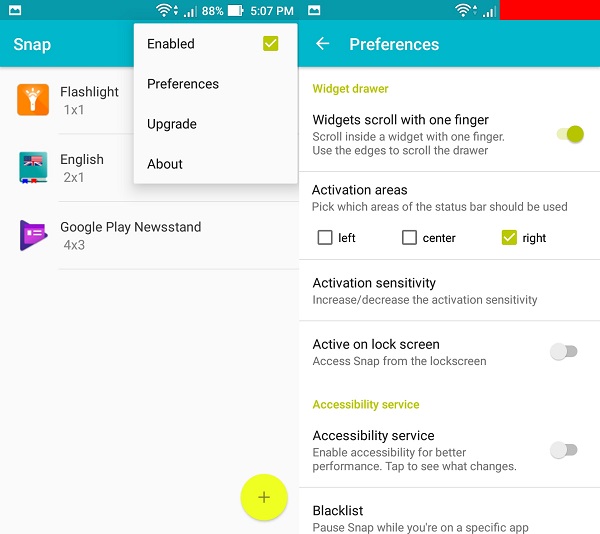Доступ к виджетам из панели уведомлений на Android
Виджеты — одна из самых отличительных особенностей Android. Однако они ограничены главным экраном и не могут быть доступны откуда-либо еще. Однако подход Apple позволяет вам работать с этими маленькими интерфейсами независимо от того, какое приложение вы используете, поскольку они находятся на панели уведомлений. К счастью, есть простое приложение под названием «Snap Swipe Drawer», которое не требует корневого доступа для достижения этой функциональности и на Android.
Доступ к виджетам свайпом вниз на Android с помощью Snap Swipe Drawer
Snap размещает совершенно другую панель или ящик, доступ к которому можно получить, проведя пальцем по экрану с определенной стороны телефона. Вы можете добавить туда бесконечное количество виджетов, однако это становится немного беспорядочным, если конкретный телефон недостаточно широк. Для начала установите бесплатное приложение. После завершения установки запустите «Snap». Сначала вас встретит пустая домашняя страница с плавающей кнопкой.
Чтобы добавить виджет в ящик Snap, нажмите кнопку, расположенную в правом нижнем углу, которая откроет список, содержащий все доступные виджеты. Вы можете включить в список бесконечное количество приложений, однако последние три записи будут стоить вам 130 рупий. Чтобы удалить этот добавленный элемент, проведите по нему вправо или удерживайте и перетаскивайте, чтобы изменить порядок списка.
Есть несколько других функций, которые вы можете выполнить, войдя в меню настроек. Коснитесь трех точек в правом верхнем углу, вы можете либо отключить его оттуда, либо открыть страницу настроек. Там вы можете настроить шаблоны прокрутки, указать, откуда можно извлечь ящик, или поиграть с чувствительностью в соответствии с вашими потребностями. Кроме того, вы также можете активировать его на экране блокировки, если нет проблем с конфиденциальностью. Наконец, есть черный список, в котором вы указываете, какие приложения должны быть исключены из доступа к ящику.
Вот и все. Теперь вы можете быстро получить виджеты, проведя вниз по строке состояния. Дайте нам знать, если мы что-то пропустили или вы застряли на каком-то этапе в разделе комментариев ниже.